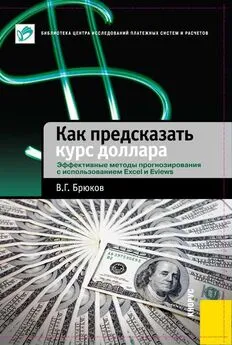Олег Мединов - Excel. Мультимедийный курс
- Название:Excel. Мультимедийный курс
- Автор:
- Жанр:
- Издательство:046ebc0b-b024-102a-94d5-07de47c81719
- Год:2008
- Город:Санкт-Петербург
- ISBN:978-5-388-00152-8
- Рейтинг:
- Избранное:Добавить в избранное
-
Отзывы:
-
Ваша оценка:
Олег Мединов - Excel. Мультимедийный курс краткое содержание
Эта книга – не обычный самоучитель. К ней прилагается мультимедийный интерактивный обучающий курс (около 30 часов лекций), который поможет вам разобраться в премудростях Microsoft Excel 2007.
Процесс обучения предельно прост и максимально приближен к занятиям с репетитором. Вы видите на экране работу виртуального преподавателя и слышите его рассказ, поясняющий действия. Для закрепления полученных знаний «учитель» постоянно задает контрольные вопросы и предлагает выполнить тестовые задания, в случае затруднения дает подсказку.
Информационная насыщенность учебного материала позволяет утверждать, что мультимедийный курс будет интересен и новичкам, и опытным пользователям, которые уже владеют основными навыками работы в Excel и стремятся к достижению профессиональных результатов в своей работе.
Excel. Мультимедийный курс - читать онлайн бесплатно ознакомительный отрывок
Интервал:
Закладка:
7. Нажмите кнопку ОК. Диалоговое окно закроется, а в ячейке R2C2появится значение 0. Функция вернула значение 0, потому что ячейка R1C1пуста.
8. Введите число 81в ячейку R1C1и нажмите клавишу Enter. В ячейке R2C2появится число 9, которое является корнем числа 81.
Какое бы число вы ни подставляли в ячейку R1C1, ячейка R2C2вернет вам корень этого числа. Если вы введете отрицательное число в ячейку R1C1, получите результат #ЧИСЛО!. Корень не может быть извлечен из отрицательного числа. Кроме того, сообщение об ошибке (#ЗНАЧ!) вы получите при попытке извлечь корень из текста.
В следующем примере мы переведем величину угла из градусов в радианы.
1. Очистите ячейку R2C2.
2. Нажмите кнопку Вставить функцию. В появившемся диалоговом окне в списке Выберите функциющелкните кнопкой мыши на пункте РАДИАНЫи нажмите кнопку ОК(убедитесь, что в диалоговом окне выбрана категория Математические).
3. В поле Числопоявившегося диалогового окна укажите адрес ячейки R1C1.
4. Нажмите кнопку ОК. Диалоговое окно будет закрыто, а в ячейке R2C2появится значение ячейки R1C1, переведенное в радианы.
5. Введите в ячейку R1C1число 180 и нажмите Enter. В ячейке R2C2появится число 3,141593. Это – число π. 180 градусов равняются числу π.
Теперь рассмотрим функцию, предназначенную для округления числа. Допустим, у вас возникла необходимость округлить десятичную дробь с некоторым количеством символов после запятой до целого или до определенного количества знаков после запятой.
1. Очистите ячейку R2C2.
2. Нажмите кнопку Вставить функциюи выберите функцию ОКРУГЛ.
3. Нажмите кнопку ОК. Обратите внимание, что диалоговое окно Аргументы функциина этот раз содержит два поля (рис. 6.8). В первом поле следует указать число, которое требуется округлить (или адрес ячейки), а во втором ( Число_разрядов) – количество знаков после запятой, до которого нужно округлить число.
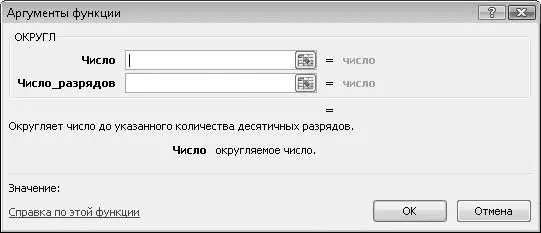
Рис. 6.8.Два аргумента в диалоговом окне Аргументы функции
ПРИМЕЧАНИЕ
Функция ГРАДУСЫ действует наоборот: переводит значение угла, указанное в радианах, в градусы.
4. В поле Числоукажите адрес ячейки R1C1.
5. В поле Число_разрядоввведите цифру 2. Мы округлим число до двух знаков после запятой.
6. Нажмите кнопку ОК. Диалоговое окно закроется.
7. В ячейку R1C1введите число 3,151593 и нажмите клавишу Enter. В ячейке R2C2появится число 3,15, то есть значение ячейки R1C1, округленное до двух знаков после запятой (рис. 6.9).
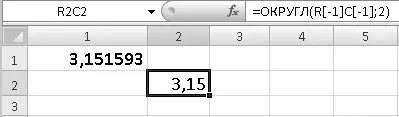
Рис. 6.9.Функция возвращает число ячейки R1C1, округленное до сотой доли
Вы можете править аргументы функции, не прибегая к диалоговому окну Мастер функций − шаг 1 из 2. Изменим аргументы функции, чтобы она округляла значение ячейки R1C1до четырех знаков после запятой.
1. Выделите ячейку R2C2и посмотрите на строку формул. После адреса ячейки R1C1(или ее относительного адреса) через точку с запятой указана цифра 2. Это и есть аргумент функции, указывающий количество знаков после запятой в результате округления.
2. Исправьте аргумент 2в строке формул на 4и нажмите клавишу Enter. В ячейке R2C2появится значение 3,1516.
Таким образом, вы можете править аргументы функции прямо в строке формул.
Иногда возникает необходимость преобразовать арабские цифры и числа в римские. В программе Excel предусмотрена и такая функция.
1. Очистите ячейку R2C2.
2. Откройте диалоговое окно Мастер функций − шаг 1 из 2и выберите функцию РИМСКОЕ.
3. Нажмите клавишу Enter, в появившемся диалоговом окне укажите адрес ячейки R1C1 и нажмите кнопку ОК. В ячейке R2C2появилась римская цифра III. Римские цифры не имеют дробной части, а поскольку в ячейке R1C1было указано число 3,151593, функция вернула нам целую часть этого числа в римском формате.
4. В ячейку R1C1введите число 15 и нажмите клавишу Enter. В ячейке R2C2появится число XV.
5. Усложним задачу. Введите в ячейку R1C1число 1145 и нажмите клавишу Enter. Как видите, функция справилась и с этой задачей и вернула число MCXLV.
Вы можете использовать функцию для получения случайного числа. Для этого следует указать два числа, и функция вернет вам случайное число в диапазоне этих чисел.
1. Очистите ячейку R2C2, откройте диалоговое окно Мастер функций − шаг 1 из 2и выберите функцию СЛУЧМЕЖДУ.
2. В диалоговом окне Аргументы функцииследует указать нижнюю и верхнюю границу числа в соответствующих полях. В поле Нижн_границаукажите адрес ячейки R1C1, а в поле Верхн_граница– R1C2.
3. Закройте диалоговое окно и в ячейках R1C1и R1C2укажите два разных числа, например 1 и 6. В ячейке R2C2появится случайное число от 1 до 6.
Вышеуказанная функция может заменить, например, игральные кубики.
Вы можете поэкспериментировать с остальными математическими функциями самостоятельно. Подсказка в диалоговом окне Мастер функций − шаг 1 из 2достаточно четко описывает назначение выбранной функции, а также вы можете воспользоваться ресурсами справочной системы программы, щелкнув кнопкой мыши на ссылке Справка по этой функции, расположенной в нижней части диалогового окна.
Логические функции
Логические функции могут найти применение при математических, инженерных вычислениях или при сравнительном анализе данных. Мы рассмотрим одну логическую функцию на примере функции ЕСЛИ.
С помощью функции ЕСЛИвы можете создать логическое выражение и в нужную ячейку вывести результат этого выражения. Чтобы разобраться в этой функции, рассмотрим простой пример. Сравним числа в двух разных ячейках ( R1C1и R1C2) и результат сравнения выведем в ячейку R2C2.
1. Очистите ячейку R2C2.
2. Откройте диалоговое окно Мастер функций − шаг 1 из 2, перейдите в категорию Логическиеи выберите функцию ЕСЛИ.
Читать дальшеИнтервал:
Закладка:






![Олег Будницкий - Терроризм в Российской Империи. Краткий курс [калибрятина]](/books/1058974/oleg-budnickij-terrorizm-v-rossijskoj-imperii-kra.webp)